
Ve výchozím nastavení je uživatel vytvořen ve službě AD automaticky do skupiny Domain Users. Skupina Domain Users je zase přidána do místní skupiny Users v počítači ve výchozím nastavení, když je přidána do domény AD. To znamená, že každý uživatel domény se může přihlásit k libovolnému počítači v síti. V tomto článku se budeme zabývat hlavními způsoby, jak omezit schopnost uživatelů přihlásit se k počítačům v doméně.
Obsah:
- Povolit přihlášení pouze k určitým počítačům ve vlastnostech uživatelů služby AD
- Upravit atribut LogonWorkstations pomocí prostředí PowerShell
- Omezení přístupu k počítači pomocí GPO
Povolit přihlášení pouze k určitým počítačům ve vlastnostech uživatelů služby AD
V malých doménách můžete ve vlastnostech každého uživatele v AD omezit možnost přihlášení k počítačům domény pod jeho účtem. Například chcete, aby se konkrétní uživatel mohl přihlásit pouze do svého počítače. Postupujte takto:
- Spusťte modul ADUC (Uživatelé a počítače služby Active Directory) spuštěním příkazu dsa.msc.
- Pomocí vyhledávání vyhledejte uživatelský účet, který musí být povolen k přihlášení pouze k určitým počítačům a otevřít jeho vlastnosti.
- Přejděte na kartu Účet a stiskněte tlačítko Přihlaste se.

- Jak vidíte, uživatel se může přihlásit ke všem počítačům (Uživatel se může přihlásit k: Všechny počítače). Chcete-li povolit uživateli přístup k určitým počítačům, vyberte možnost Následující počítače a přidat do seznamu názvy počítačů, které se mohou přihlásit.
 Poznámka:. Musíte zadat úplný název počítače NetBIOS nebo DNS (zástupný znak nelze použít), parametr nerozlišuje velká a malá písmena.
Poznámka:. Musíte zadat úplný název počítače NetBIOS nebo DNS (zástupný znak nelze použít), parametr nerozlišuje velká a malá písmena. - Počet počítačů, které lze přidat do tohoto seznamu, je omezen na 64. Při pokusu o přidání 65 počítačů se zobrazí chybová zpráva: Tato vlastnost je omezena na 64 hodnot. Než budete moci přidat nové, musíte některé stávající hodnoty odstranit.

- Uložte změny. Nyní se uživatel může přihlásit pouze k určitým počítačům.
Upravit atribut LogonWorkstations pomocí prostředí PowerShell
Ruční omezení uživatelů v přístupu do doménových počítačů je docela únavné. S PowerShell můžete tuto akci automatizovat. Seznam počítačů, které může uživatel zadat, je uložen v atributu uživatele v AD - Přihlašovací stanice. Naším úkolem je například umožnit konkrétnímu uživateli přihlásit se pouze k počítačům, jejichž jména jsou obsažena v textovém souboru computer.csv
Skript může vypadat takto (nejprve načteme AD modul pro Powershell):
Import-Module ActiveDirectory
$ ADusername = 'aapetrov'
$ complist = Import-Csv -Path "C: \ PS \ computers.csv" | Objekt ForEach $ _. NetBIOSName
$ Comparray = $ complist -join ","
Set-ADUser - Identita $ ADusername -LogonWorkstations $ porovnávání
Vymazat proměnné proměnné
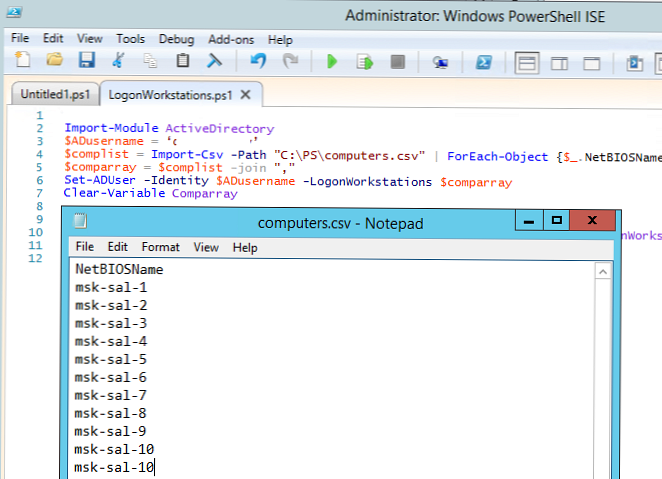
Pomocí následujícího příkazu můžete vypsat seznam počítačů, do kterých může uživatel vstoupit pomocí rutiny Get-ADUser.
Get-ADUser $ ADusername -Properties LogonWorkstations | Název seznamu formátů, LogonWorkstations
Nebo si můžete prohlédnout seznam počítačů v konzole ADUC.
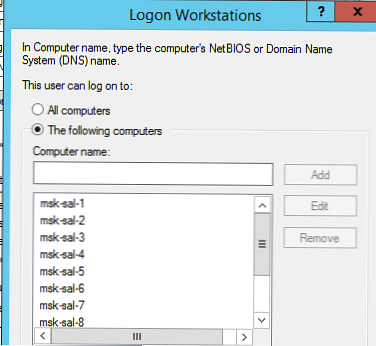
Chcete-li přidat nový počítač do seznamu, použijte následující příkaz:
$ Wks = (Get-ADUser dvivannikov -Properties LogonWorkstations) .LogonWorkstations
$ Wks + = ", newpc"
Set-ADUser aapetrov -LogonWorkstations $ Wks
Omezení přístupu k počítači pomocí GPO
Ve velkých doménách je použití uživatelské vlastnosti LogonWorkstations k omezení přístupu uživatelů k počítačům nepraktické z důvodu omezení a nedostatku flexibility. Chcete obvykle zabránit uživatelům v přihlášení k některým počítačům? používat skupinové zásady.
Seznam uživatelů v místní skupině Users můžete omezit pomocí zásady Omezené skupiny (Nastavení systému Windows -> Nastavení zabezpečení), ale vezmeme v úvahu jinou možnost.
V části Konfigurace počítače jsou umístěny dvě skupinové zásady -> Zásady -> Nastavení zabezpečení -> Místní zásady -> Přiřazení uživatelských práv (Zásady uživatele -> Zásady -> Nastavení zabezpečení -> Místní zásady -> Přiřazení uživatelských práv):
- Zakázat místní přihlášení (Zakázat místní přihlášení) - umožňuje zakázat místní přihlášení k počítačům pro konkrétní uživatele nebo skupiny;
- Povolit přihlášení místně (Místní přihlášení) - obsahuje seznam uživatelů a skupin, kteří se mohou přihlásit k počítači místně.
Chcete-li například zabránit uživatelům určité skupiny v přihlášení k počítačům v určité organizační jednotce, můžete vytvořit samostatnou skupinu uživatelů, přidat ji do místní zásady odepřít a přiřadit ji OU u počítačů, pro které chcete omezit přístup.
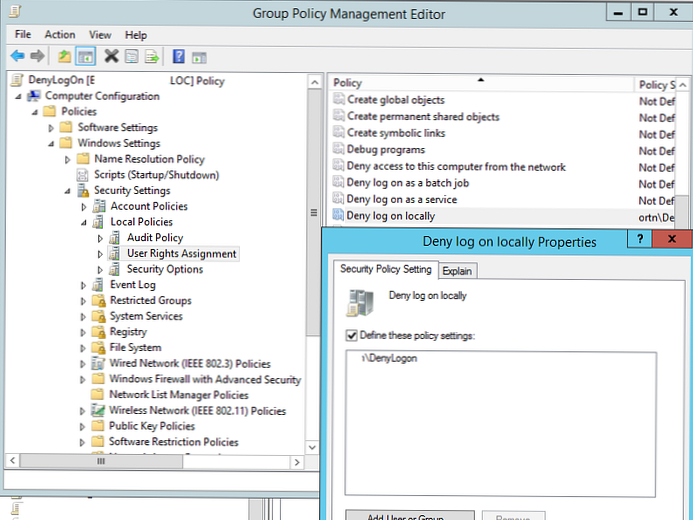
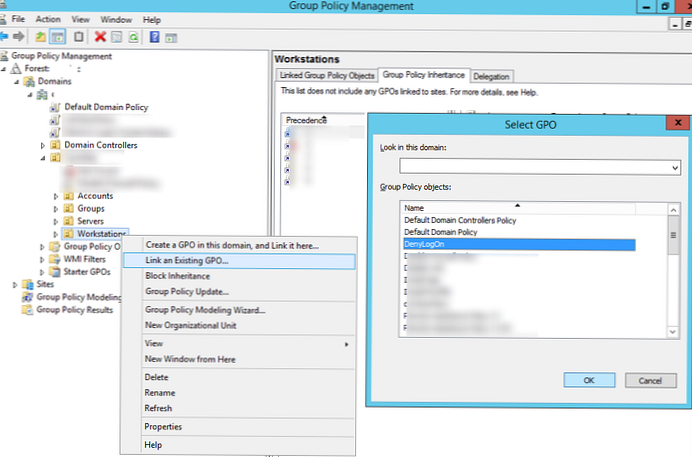
Ve velkých doménách můžete použít kombinaci těchto zásad. Například chcete zabránit uživatelům v přihlášení k jiným počítačům OU.
Chcete-li to provést, musíte vytvořit skupinu zabezpečení v každém OU, kde musíte zahrnout všechny uživatele OU.
Tip. Skupiny mohou být automaticky vyplněny uživateli z OU pomocí rutin PowerShell cmdlet Get-ADUser a Add-ADGroupMember pomocí tohoto skriptu:Importovací modul ActiveDirectory
$ rootOU = “OU = Uživatelé, OU = MSK, DC = winitpro, DC = ru”
$ group = “corp \ msk-users”
Get-ADUser -SearchBase $ rootOu -Filter * | ForEach-Object Add-ADGroupMember --Identity $ group -Members $ _
Poté musíte povolit zásadu Povolit přihlášení místně, přidejte tuto skupinu do ní (+ různé administrativní skupiny: Domain Admins, správci pracovních stanic atd.) a přiřaďte zásadě OU s počítači. Umožníte tak pouze uživatelům konkrétní OU přihlášení k počítačům.
Při pokusu o přihlášení k uživateli, který nemá povoleno místní přihlášení, se zobrazí varovné okno:
Nemůžete se přihlásit, protože metoda přihlášení, kterou používáte, není v tomto počítači povolena. Další informace získáte od správce sítě.Nebo
Metoda přihlášení, kterou se pokoušíte použít, není povolena. Další informace získáte od správce sítě.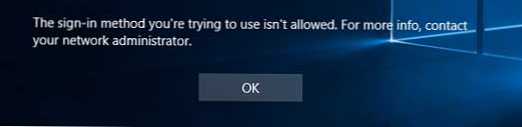
Několik důležitých bodů týkajících se těchto zásad:
- Tyto zásady byste neměli používat k omezení přístupu k serverům, a ještě více k řadičům domény. Jak povolit pravidelným uživatelům RDP přístup k DC.
- Nepovolte tyto zásady prostřednictvím standardních zásad GPO: Výchozí zásady domény nebo Výchozí zásady řadičů domény.
- Zásada zákazu má přednost.
- Nezapomeňte na servisní účty (včetně gMSA), které lze použít ke spuštění služeb v počítačích.
- Neměli byste používat zásady omezující místní přihlášení na celou doménu. Přiřaďte je konkrétním organizačním jednotkám.




 Poznámka:. Musíte zadat úplný název počítače NetBIOS nebo DNS (zástupný znak nelze použít), parametr nerozlišuje velká a malá písmena.
Poznámka:. Musíte zadat úplný název počítače NetBIOS nebo DNS (zástupný znak nelze použít), parametr nerozlišuje velká a malá písmena.







